ZBrushを使って一カ月弱。
アイコンの意味も覚えたし、使うツールが決まっているので、配置を変える。
アイコンの意味を覚える前にすると地獄を見る(笑)ので、使い慣れてからね。
というか、ブラシをイチイチ呼び出すのが面倒なので表に配置したいというのが最前。
参考サイト
上のメニューの、プレファランス→コンフィグ→イネーブル カスタマイズ をクリック。
配置変更モードになる。
Ctrl+Altを押しながら、アイコンを各所に移動させる。
もう一度↑の『イネーブル カスタマイズ』をクリックしてオフにする。
ストア コンフィグ をクリックして画面を保存。
私はこんな感じにした。
タブレットでは左上までいくのが大変なので、良く使うものは右にまとめたかった。
特に、ブラシをワンクリックで出したかった。(ショートカットいやん)
それと、ブラシサイズを変更しにバーを触ると『『取り消し』バーを触って作業を戻すことが良くあったので(笑)下に置いた。
(ショートカットでやれ)
私は、ライトボックスを滅多に使わないのでいらない。
クイックスケッチも、最初と最後にクリックできればいいから、遠い場所でいい。
タブレット触るのはスカルプトだけなので、マウス作業するものなら左にあってもいいんだけど
やっぱりツールはやたらめったら触るので右の方が良かった。
一番触るのツールだもんね。
↑だと、表示ウインドウに画面が一杯になっていないのでもったいない。
2Dのズームでぴったりになります。
今、私はそれを外してしまったので、↓から操作。
表示領域一杯に表示されるようになりました♪
とりあえずこれでやってみる。
Enjoy!&Thank you♪
2013_09_22(日) pm03:25


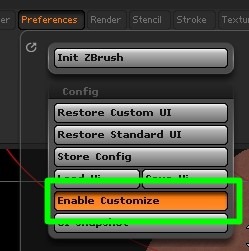
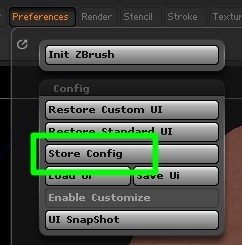
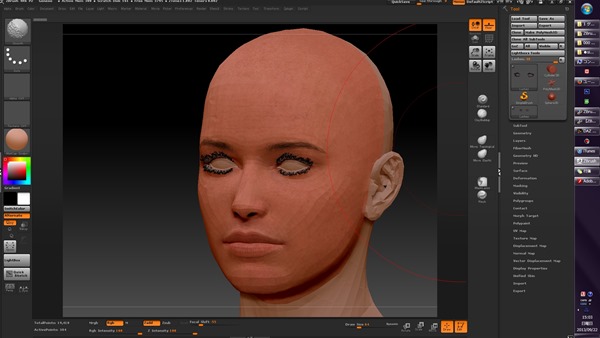
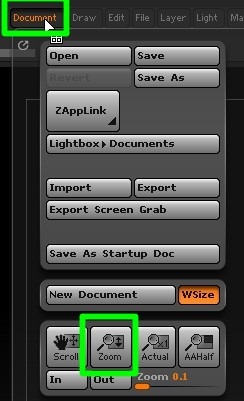
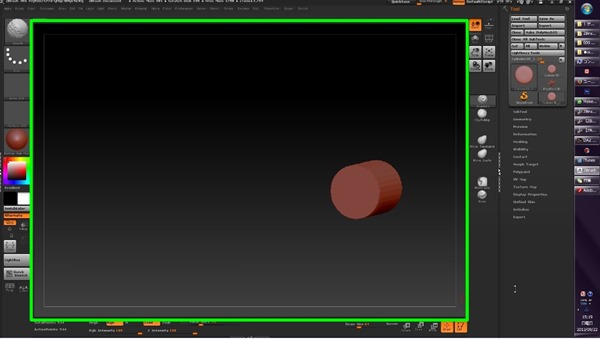



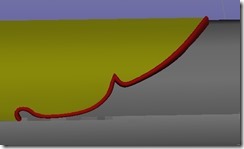












コメント